新中大软件操作手册-G3
03-新中大G3资产管理手册
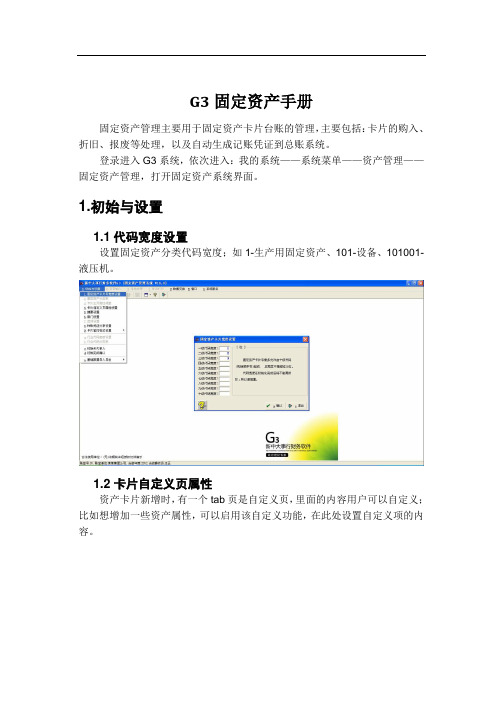
G3固定资产手册固定资产管理主要用于固定资产卡片台账的管理,主要包括:卡片的购入、折旧、报废等处理,以及自动生成记账凭证到总账系统。
登录进入G3系统,依次进入:我的系统——系统菜单——资产管理——固定资产管理,打开固定资产系统界面。
1.初始与设置1.1代码宽度设置设置固定资产分类代码宽度;如1-生产用固定资产、101-设备、101001-液压机。
1.2卡片自定义页属性资产卡片新增时,有一个tab页是自定义页,里面的内容用户可以自定义;比如想增加一些资产属性,可以启用该自定义功能,在此处设置自定义项的内容。
设置资产的使用部门,部门是卡片属性的必输项。
1.4凭证分录设置设置资产系统生成凭证时的凭证模板,如资产购入时为:借:固定资产、贷:银行存款,金额由公式设置取数,从卡片上自动提取。
1.5初始卡片录入录入启用系统时的期初卡片,卡片的内容应包含原值、累计折旧、已提折旧期数等,原值、累计折旧金额合计应与总账固定资产、累计折旧科目金额相等。
1.6初始完成确认以上做完后就可以对资产进行初始确认了,初始前请做好数据备份;初始时需要选择一个月份:初始化后从那个月开始集体折旧;若全部是全新资产,则从初始化开始的次月开始折旧,若是已使用过一段时间的资产,那么就应该从初始化当月计提折旧。
1.7固定资产分类表初始化结束后,对资产分类进行维护,为资产进行明细分类。
1.8选项设置选项设置在初始化结束后才能操作,包含功能主要有:设置数量小数位数、设置是否允许审核自己录入的卡片、一年到期是否调整折旧误差等。
2.日常处理2.1卡片新增新购入固定资产时,在此录入资产:卡片号:首先选择一个资产类别则自动生成卡片号;名称:会自动带入类别的名称,可修改;部门:录入资产的使用部门;还有数量、原值、使用期限、残值率等等信息也是必输项。
所有信息录入完成后,单击【存入】按钮,会跳出凭证分录选择窗口,选择一个分录会自动生成临时凭证,要在“总账系统-系统间转账”中把临时凭证转入总账系统生成正式凭证。
新中大软件操作步骤
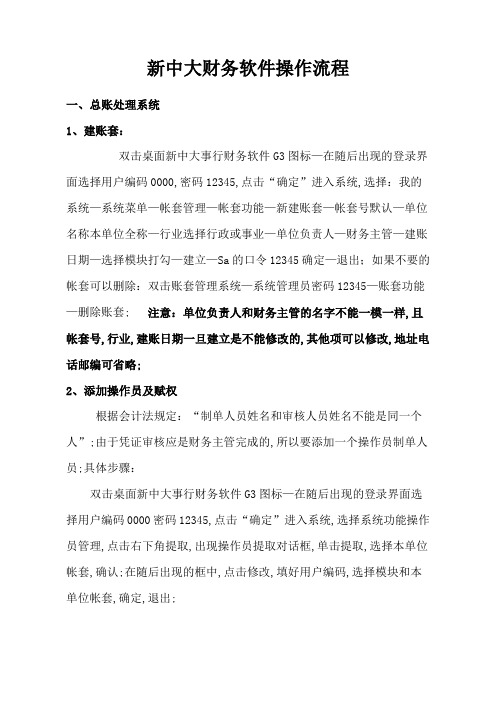
新中大财务软件操作流程一、总账处理系统1、建账套:双击桌面新中大事行财务软件G3图标—在随后出现的登录界面选择用户编码0000,密码12345,点击“确定”进入系统,选择:我的系统—系统菜单—帐套管理—帐套功能—新建账套—帐套号默认—单位名称本单位全称—行业选择行政或事业—单位负责人—财务主管—建账日期—选择模块打勾—建立—Sa的口令12345确定—退出;如果不要的帐套可以删除:双击账套管理系统—系统管理员密码12345—账套功能—删除账套; 注意:单位负责人和财务主管的名字不能一模一样,且帐套号,行业,建账日期一旦建立是不能修改的,其他项可以修改,地址电话邮编可省略;2、添加操作员及赋权根据会计法规定:“制单人员姓名和审核人员姓名不能是同一个人”;由于凭证审核应是财务主管完成的,所以要添加一个操作员制单人员;具体步骤:双击桌面新中大事行财务软件G3图标—在随后出现的登录界面选择用户编码0000密码12345,点击“确定”进入系统,选择系统功能操作员管理,点击右下角提取,出现操作员提取对话框,单击提取,选择本单位帐套,确认;在随后出现的框中,点击修改,填好用户编码,选择模块和本单位帐套,确定,退出;赋权:在操作员列表中,选择需要赋权的用户,点击业务授权,在年度和帐套选择框,选择好年度和帐套,确认;在平台综合授权界面,选择本单位帐套帐套前面打∨;选择账务处理系统模块,在右面出现操作权限,选择所需权限打∨,保存;选择报表中心,在右面出现操作权限,选择所需权限打∨,保存;如果需要增加用户,直接点击增加,填好资料后,业务授权和之前一样操作即可;3、账务初始化:双击桌面新中大事行财务软件G3图标—在随后出现的登录界面选择用户编码比如0001、帐套和年度,确认;我的系统—账务管理—总账处理—初始设置—基本设置—不分类;科目及余额初始—科目代码宽度设置,一级科目代码宽度为3,其余全部为2;科目设置可根据本单位的科目随时增加、修改、删除;打开初始科目余额,在年初余额栏填好年初数据,存入;所有工作做完了以后,点击初始完成确认,提示保存输入路径,如:D:\财务数据备份\XX年ZW初始化完成备份,保存后初始化完成,进入日常工作;注意;如有某项验证时出现错误提示,将无法初始化完成;4、日常工作日常工作就是相当于手工帐时的填写记帐凭证,审核凭证,登记各种账簿,出报表;1凭证录入:双击桌面新中大事行财务软件G3图标—在随后出现的登录界面选择用户编码比如0001、帐套和年度,确认;选择我的系统—账务管理—总账处理——日常账务—凭证处理—记账凭证录入—输入日期一般默认,附件,摘要,科目栏双击选择科目,金额—存入;注意:凭证号自动生成,不能修改;凭证日期可以修改,附的原始单据根据实际录入;摘要,根据业务的情况来写常用摘要可以添加到摘要库里面下次用到双击选择即可,摘要自动复制也可修改;科目,双击科目出现科目选择筐,选择最末级的科目,然后点确定;金额,输入金额后,借贷自动平衡;2凭证审核:当本月所有记帐凭证录入完成后,点击系统服务—更换操作员—操作员姓名有审核权限的名字—确认—日常账务—凭证处理—凭证审核—确认—全部签字—确定—退出注意:如果提示出纳未签字不能审核,点击账务处理系统—日常账务—基础设置—凭证处理方式选项—审核与出纳顺序—选中先审核后出纳—存入3记帐:凭证审核完成后,点击系统服务—更换操作员—操作员姓名制单人员的名字,张三—确认—凭证处理—记帐—备份输入路径,如:D:\财务数据备份\XX年XX月ZW记账备份—确认—确定—是—确定—确定4月结:凭证处理-月结-确认, 如以上全部完成后,再录入凭证就是下一月份的001号凭证了以上1、2、3、4工作每月循环重复操作步骤;5、凭证查询、打印:查询,进入总账处理系统—日常帐务—凭证处理—凭证查询—简单条件查询—选择凭证日期—点确定;如需要打印凭证,直接点击打印即可;6.凭证修改、删除凭证①修改本月凭证未审核前:进总账处理系统—操作员姓名制单人员姓名,张三—确认—日常帐务—凭证处理—8.凭证修改、删除—点确认—找到要修改的凭证—点修改凭证—改后点保存;删除本月凭证未审核前:进总账处理系统—操作员姓名制单人员姓名,张三—确认—日常帐务—凭证处理—8.凭证修改、删除—点删除—点确定②修改以前月份凭证月结后:进总账处理系统—换操作员姓名财务主管的名字即建账时的名字—系统管理—数据安全维护—数据修复—点修复每个月要修复两次,第一次修复是反月结,第二次修复是反记账,如:在5月份要改4月份的凭证,需要修复两次,5月份改3月份的凭证需要修复4次,依此类推—日常账务—凭证处理—凭证审核选择已审核凭证—点全部不签字;然后再用①的方法修改和删除凭证,凭证修改完成后一定要保存;保存后要重新审核,记账覆盖原来的备份,月结;7、帐薄查询、打印查询、打印明细帐:日常帐务—帐簿查询打印—明细帐—普通明细帐—选择科目—点确认—输入日期范围—确认—打印8、年末收支结转:年末记账12月份记账和其他月份记账有不同之处,在年末记账前12月份记账要先结转支出和收入;注意:在年末记账前12月份记账之前要先设置自动转帐凭证分录也可手工直接录入结转收入和支出的凭证进入新中大软件—帐务处理系统—凭证设置—设置自动转帐凭证—点增加—直接选择结转科目多转一—确定结转收入的凭证:分录名称:结转收入凭证摘要:年终收入结转凭证借方:转出方转出方科目选择:401、402、403、404、405、406、407等收入类科目全选上,有明细科目的要选择明细科目;转入方科目选择303结余结转内容:贷方期末余额存入结转支出的凭证分录名称:结转支出凭证摘要:年终支出结转凭证借方:转入方转出方科目选择:501、502、503、504、508、509等支出类科目全选,有明细科目的要选择明细科目;转入方科目选择303结余结转内容:借方期末余额存入注意:选择科目的时候所选中的科目要变成深蓝色才可以,如果所选的科目下面有明细科目,在选择点一级科目时会出现:“本科目为非末级科目,要选择所有的下级科目吗”点是,然后会看到一级科目下的末级科目都选上了,这是正确的;自动转帐凭证的生成进入总账处理系统——凭证处理——生成自动转帐凭证——点“全选择”——点确认——点确认——存入——存入注意:因为是生成了两张凭证,所以凭证要存入两次才是正确的,不要漏存凭证;9、结转后的检查因为每年年底的时候,收入类和支出类科目的余额应该都是0,所以生成自动转帐凭证完成之后还要检查一下是否所有的收入和支出类科目的余额都是0,看有没有少转或者多转的金额;要是真有少转或多转的,手工再做一张凭证结转也可以,或者把两张自动转账凭证删除然后重新修改自动转账凭证;进入帐务处理系统—帐簿查询打印—科目余额表—包括未记帐凭证—点确认—看一下收入和支出的余额是否正确10、账务处理系统年度结转在12月份月结的时候12月月结也就是年结,系统提示“请到帐套管理中进行年度结账”; 双击桌面新中大事行财务软件G3图标—在随后出现的登录界面选择用户编码0000,密码12345,点击“确定”进入系统,选择:我的系统—系统菜单—帐套管理,在左面的框中选择需要年结的帐套,展开右面的年度数据,点击××年度帐套管理工具,单击生成下一年度帐,选择往来帐结转方式,确认,提示年结成功;进入初始设置,初始化完成确认,就可以进行新年度的账务了;11、查询以前年度的凭证和帐簿进入总账处理系统—系统管理—会计年度管理—切换至另一年度—选择要查看的年度点确认—然后直接进入日常帐务里面查询即可二、报表处理系统1、双击桌面新中大事行财务软件G3图标—在随后出现的登录界面选择用户编码比如0001、帐套和年度,确认;选择我的系统—报表中心,双击资产负债表—计算分析—本工作表计算包括未记账凭证—文件—存入—打印2、报表复制报表复制可以将某一个月的报表复制到其他任何一个月份选择报表功能—将窗口中的报表复制到其他月份—默认是下一个月可以选择月份—全部选入—确认—确定—双击资产负债表—计算分析—整表计算包括未记账凭证—文件—存入—打印3、报表处理系统的年结进入报表处理系统如果窗口中不是12月份报表筛选12月份报表—报表功能—将窗口中报表复制到其他月份默认下一年度—全部选入注意左下角的框里面是不是“下一年度”点确认就可以了;4、查看以前月份的报表:直接点击选择月份—确认—双击资产负债表5、查询以前年度的报表进入报表处理系统—系统服务—年度选择—确认—查询即可;。
新中大软件操作步骤之欧阳育创编
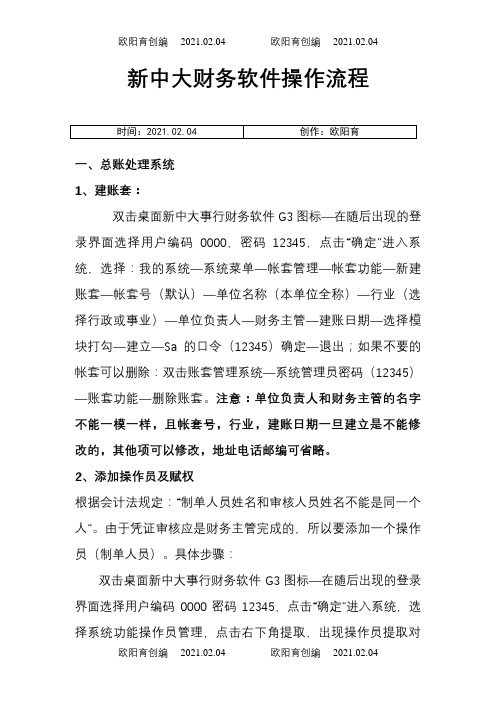
新中大财务软件操作流程一、总账处理系统1、建账套:双击桌面新中大事行财务软件G3图标—在随后出现的登录界面选择用户编码0000,密码12345,点击“确定”进入系统,选择:我的系统—系统菜单—帐套管理—帐套功能—新建账套—帐套号(默认)—单位名称(本单位全称)—行业(选择行政或事业)—单位负责人—财务主管—建账日期—选择模块打勾—建立—Sa的口令(12345)确定—退出;如果不要的帐套可以删除:双击账套管理系统—系统管理员密码(12345)—账套功能—删除账套。
注意:单位负责人和财务主管的名字不能一模一样,且帐套号,行业,建账日期一旦建立是不能修改的,其他项可以修改,地址电话邮编可省略。
2、添加操作员及赋权根据会计法规定:“制单人员姓名和审核人员姓名不能是同一个人”。
由于凭证审核应是财务主管完成的,所以要添加一个操作员(制单人员)。
具体步骤:双击桌面新中大事行财务软件G3图标—在随后出现的登录界面选择用户编码0000密码12345,点击“确定”进入系统,选择系统功能操作员管理,点击右下角提取,出现操作员提取对话框,单击提取,选择本单位帐套,确认。
在随后出现的框中,点击修改,填好用户编码,选择模块和本单位帐套,确定,退出。
赋权:在操作员列表中,选择需要赋权的用户,点击业务授权,在年度和帐套选择框,选择好年度和帐套,确认。
在平台综合授权界面,选择本单位帐套(帐套前面打∨)。
选择账务处理系统模块,在右面出现操作权限,选择所需权限(打∨),保存;选择报表中心,在右面出现操作权限,选择所需权限(打∨),保存。
如果需要增加用户,直接点击增加,填好资料后,业务授权和之前一样操作即可。
3、账务初始化:双击桌面新中大事行财务软件G3图标—在随后出现的登录界面选择用户编码(比如0001)、帐套和年度,确认。
我的系统—账务管理—总账处理—初始设置—基本设置—不分类。
科目及余额初始—科目代码宽度设置,一级科目代码宽度为3,其余全部为2。
新中大G3-17.0-软件安装说明书
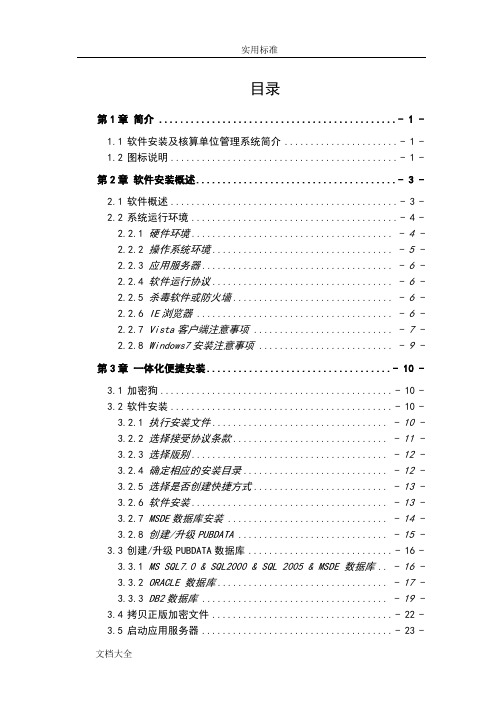
新中大事行财务软件(G3)真正体现先进了财政管理、网络化管理和全面开放性,已在许多行政事业单位得到了成功的应用。
在这种安装方式下,软件自动安装JDK环境、加密验证、TOMCA应用服务器、发布相应的G3软件到应用服务器中,并系统会自动完成JAVA路径的配置工作。系统还会提示是否需要安装MSDE数据库,如果选是系统会自动完成MSDE数据库的安装。
3.1
G3系统提供无驱锁(紫色),直接插上加密锁就可以了。
3.2
3.2.1
这是一个“注意”图标。它提醒您注提示意各种需要特别注意的因素或一些有趣的事情。
这是一个“提示”图标。它向您介绍软件中一些较隐蔽的功能。
这是一个“说明”图标。它对可能会引起您误解的问题进行解释。
这是一个“疑难解答”图标。它提醒您一些用户在操作过程中可能带来问题的操作。
第2章软件安装概述
2.1
新中大事行财务软件(G3)是新中大公司集成许多行政事业单位的需求,融合先进的金财工程管理思路,是当今行政事业财务管理软件中的佼佼者。它性能卓越,品质超前,凭借开发工具、过程控制和管理思想的先进性,牢牢占据了财政管理软件行业计算机技术的霸主地位,在一日千里的现代软件行业中始终充当行业技术领头羊的角色。
图3.26
3.2.7
系统自动启动MSDE安装,安装完毕后系统自动启动数据库并建立NG实例,SA密码为12345。
图3.27
图3.28
3.2.8
在安装完MSDE数据库并自动启动数据库服务或者不选择安装MSDE数据库后,系统会自动弹出创建/升级PUBDATA界面,用户必须先进行此步骤的操作。
新中大G3-17.0-软件安装说明书
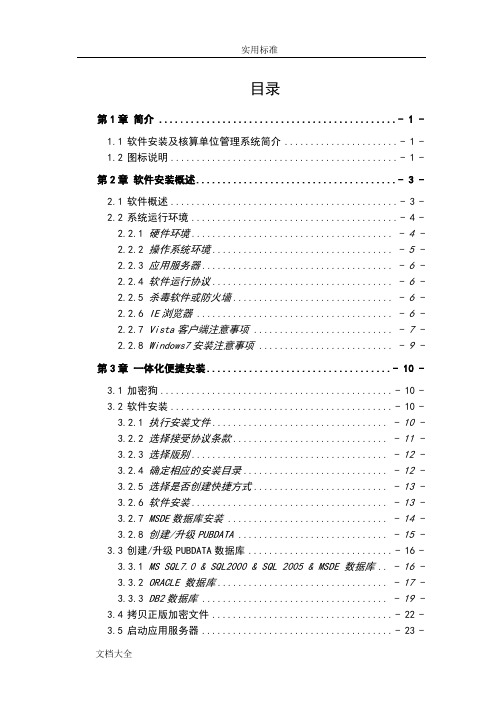
支持通过HTTP协议的WEB应用方式和通过ADO方式连接的C/S应用方式。
2.2.5
1、新中大加密验证服务器NSSERER使用36984端口,必须保证36984端口开放。
2、必须开放应用服务器所用端口,具体视客户情况而定。一般TOMCAT默认为8000.
3、如果客户端需要使用新中大桌面短信功能,则必须让36984端口畅通,防火墙应开启该端口;
图3.34
请务必在允许保存密码选项处打上钩。
ORACLE数据库服务端SID与ORACLE客户端服务名必须保持一致。
如果在配置过程中测试连接连接不上,出现ORA—12514错误,主要是服务名解析不到造成的,可以通过在hosts文件配置IP地址 ORACLE服务名解决。示例如下:
图3.35
如果在配置ORACLE数据库连接时出现如下图所示错误
这是一个“注意”图标。它提醒您注提示意各种需要特别注意的因素或一些有趣的事情。
这是一个“提示”图标。它向您介绍软件中一些较隐蔽的功能。
这是一个“说明”图标。它对可能会引起您误解的问题进行解释。
这是一个“疑难解答”图标。它提醒您一些用户在操作过程中可能带来问题的操作。
第2章软件安装概述
2.1
新中大事行财务软件(G3)是新中大公司集成许多行政事业单位的需求,融合先进的金财工程管理思路,是当今行政事业财务管理软件中的佼佼者。它性能卓越,品质超前,凭借开发工具、过程控制和管理思想的先进性,牢牢占据了财政管理软件行业计算机技术的霸主地位,在一日千里的现代软件行业中始终充当行业技术领头羊的角色。
4、如果客户端程序采用ADO方式连接,那么还需要序。
2.2.6
运行新中大软件的客户机的IE版本必须保证是IE6或者以让上,IE版本的检查方法为:打开IE,点击进入“帮助 \ 关于Internet Explore(A)”菜单,即可看到当前的版本号。
新中大G317.0软件操作流程

新中大G317.0软件操作流程(总41页)本页仅作为文档封面,使用时可以删除This document is for reference only-rar21year.March新中大管理软件G3简明操作手册(总账处理系统、报表中心)安徽新中大软件有限公司2013年9月新中大G3软件总账处理系统、报表中心简明操作手册一、软件的安装 (2)二、软件的配置向导与软件的下载 (5)三、帐套的建立 (8)四、操作员的增加与授权 (11)五、账务的初始化 (14)六、日常账务处理 (20)七、年结(会计年度过渡) (31)八、报表的相关操作说明 (33)九、附件:2013年新事业制度科目及报表 (36)一、软件的安装:1、找到第一张光盘(CD1)里面的Setup下面的如下图标,双击打开下一步接受,点下一步选择版别: 1-工作组版,下一步选择安装路径,下一步把第一项的勾打上,点下一步。
此时会出现一些黑色的对话框不要关闭等几十秒钟过后,会自动安装,然后会出现如下对话框:必须先进行此步骤的操作。
点击下一步,系统将出现数据库连接配置,根据自已所用的数据库进行相应的连接配置。
点击连接,会出现如下图:把所有的选项的勾都除掉,只留一个“总账系统”点下一步:点完成,出现这个对话框点确定安装完成。
2、安装加密锁的驱动:安装方法为:找到第二张光盘(CD2)里面的“Tools”里面的“有驱锁驱动程序”,我们会看到文件夹中有和两个文件,()适用于WINDOW 2003操作系统,适用于其他的WINDOW操作系统(如WIN98,WINME,WINXP,WIN2000),所以我们选择双击图标,系统弹出“安装程序向导”欢迎界面。
请确认“在进行下步操作之前已清除您机器上的USB设备”,点击“下一步”进入驱动程序选择窗口。
点击“下一步”,安装向导进行安装,安装完成后系统弹出提示窗口,点击“完成”便完成了加密锁驱动安装的整个程序。
2、重启计算机,插上加密锁。
A3-LG9.0技术指导手册 新中大软件公司

销售管理-新增功能
• • • • • • 多仓库发货 销售订单自定义字段支持审批流 销售最低价密码控制功能 发货单最低限价扩展 客户返利管理 建立销售费用和科目对应关系
多仓库发货
替代物料管理
发货单录 入物料和 数量 可用库存 不足,自 动弹出替 代物料 单据记录 替代关系 替代物料 报表
销售订单自定义字段支持审批流
– 销售订单、发货单、退货单、申请单、销售发票、销 售清单,以及销售明细报表,客户信息帮助
销售管理-修改功能
• • • • • • 销售订单表体要货时间改为日期时间格式 销售模块审批前不能打印 销售订单价格为0时,允许保存,不允许修改 发货单引用销售订单时,采用增量引入 销售订单增加表头列公式 销售订单/发货单增加必选项控制
采购管理-新增功能
• • • • • • 供应商物料评估 PDA收货验货流程增强 物料同时支持价内税/价外税 支持零星采购 录入采购费用发票时,回填入库成本 检验单的合格率预警
供应商物料评估
供应商启 用物料认 证
评估并设 定得分
审核改变 物料状态
综合评估
PDA收货验货
收货部 检验部 导入 检验单
目录
• • • • • 基础数据 采购管理 销售管理 库存管理 存货核算
基础数据-新增功能
• • • • • • 基础信息使用频率统计 物料编码自动生成 审批流增加代理审批机制 拼音码查询 单据界面自定义 项目号引用优化
基础信息使用频率统计
启用统计
使用信息 帮助
记录次数
物料编码自动生成
设定自定 义编码规 则
规则:
1.当抬头选择项目时,检查已有明细中是否有项目 为空,如果有则填入抬头选择的项目
新中大软件操作手册-G3复习过程

新中大公共财政软件预算单位操作手册财政一体化系统项目实施小组----------------------------------------------------------------------------------------2012年4月新中大财务软件日常操作流程一、每月账务操作流程账务管理—总账处理—日常账务—凭证处理二、月结情况下修改凭证的方法(1)账务管理—总账处理—系统管理—数据安全维护—数据修复(2)账务管理-总账处理-日常账务-凭证审核(取消签字)-凭证修改、删除—凭证审核(签字)-记账(重新备份)-月结三、报表模块操作流程报表中心-月份-报表类别四、年底账簿打印流程账务管理-总账处理-日常账务-账簿查询打印五、固定资产日常操作流程① 计算分析②本工作表计算③保存 ④打印固定资产管理——日常输入——新中大软件操作具体流程六、帐务处理帐务处理的主要工作在日常帐务中进行如下图1.记账凭证录入进入“日常账务”,点击凭证处理-》记帐凭证录入,如下图:进入记帐凭证录入界面,要输入(或选入)“摘要”,“科目”,“借贷方金额”,如下图:注意:针对预算收入科目(一般预算收入和基金预算收入),凭证录入时候会自动跳出财政辅助项输入窗口,选择对应的财政辅助核算项点击确定。
2.凭证修改点击凭证处理-》/凭证修改删除,前提是此操作仅限于未审核的凭证;如果凭证审核了,可以由审核员取消审核凭证,再进行凭证的修改或删除。
如下图:3.凭证审核在凭证审核窗口中,可通过“本张签字”、“全部签字/不签字”这两个功能按钮完成该步操作。
签字表示通过审核,不签字表示解除审核,“全部签字/不签字”则可对全部选中的凭证都起作用。
进行“本张签字”操作后,该按钮改成“本张取消签字”。
凭证需通过审核或解除审核有以下3条原则需遵循:(1)所有审核必须由有审核权限的操作员操作;(2)不能审核由审核人本人制单的凭证;(3)只能由审核人本人解除审核。
01-新中大G3安装手册

1.服务端安装1.1接受协议双击软件安装盘中的setup.exe执行安装程序,首先打开协议窗口(图1.1-1),勾选“我接受该协议中的全部条款”,单击【下一步】按钮:图1.1-11.2选择版别选择版别:工作组版或大型版(图 1.2-1),本手册以工作组版为例,两者主要区别:工作组版:使用MSDE数据库;数据容量较小:物料数500条左右,销售订单、采购订单数每月各不超过200单(每单5条明细);同时在线用户不超过5用户;大型版:使用SQL数据库、容量较大无具体限制、用户数以购买的用户数为限;图1.2-11.3选择安装路径默认安装在C盘,只需下拉选择要安装的盘符(图1.3-1),模块时全选状态,建议不要更改(若电脑上已安装MSDE数据库,可以勾选掉)。
图1.3-11.4选择生成桌面图标选择那些内容需要在桌面生成快捷方式(图1.4-1),“主文件夹”中包含了所有常用图标,一般勾选第一个即可。
图1.4-11.6创建/升级PUBDATA数据库默认是勾选状态,直接单击【下一步】即可。
图1.6-11.7连接MSDE数据库若电脑上没有安装MSDE数据库,会跳出安装提示,选择一个位置按照提示安装即可。
数据库选择MSDE、服务器名可以输入本服务器的“电脑名称”或者IP 地址\ng,再输入sa的登录密码;若是安装软件自带的MSDE,默认sa密码是:12345。
然后单击【连接】按钮会提成连接成功,否则请价差服务器名、sa口令是否正确(图1.7-1)。
图1.7-11.8选择需安装的模块选择您已购买的软件模块,为了以防后期会继续购买新模块,建议全选(图1.8-1):图1.8-11.9建立PUBDATA不需要设置参数,直接单击【完成】按钮即可(图1.9-1)。
图1.9-11.10修改系统管理员密码首次会跳出系统管理员密码修改窗口,可以输入原密码12345,设置新密码,也可以直接单击【本次不修改】按钮,以后再修改(图1.10-1)。
3、G3总账系统日常操作

新中大日常账务操作步骤
★1、凭证录入的方法:以操作员的身份、选择相关账套进入系统,再点:财务管理---总账处理
再点击2. 日常账务:
→点击凭证处理下的记账凭证录入:
→录入凭证,如下,注意录入时需录入凭证日期、附单据张数、摘要、借贷方科目、借贷方金额
→然后点击“存入”(完成凭证录入工作)。
★2、凭证审核的方法:以财务主管(审核人)身份进入系统,双击“总账处理”如图:。
(或者在系统服务下更换操作员,换成财务主管身份进入系统)→“日常账务”→“R凭证处理”→“S凭证审核”→选择未审核的凭证,再点击“确定”
→选择“A全部签字”(可以一次将所有凭证全部审核)或者“本张签字”(只审核一张凭证)
→完成凭证审核工作。
★3、记账的方法:以操作员身份进入系统,点击“总账处理”→“日常账务”→“R凭证处理”→“I记账”→备份。
(一定要备份数据,D:\新中大软件数据备份\2012年度\01账套\账务备份\1月记账备份)如下:
★4、月结的方法:以操作员身份进入系统,点击“总账处理”→“日常账务”→“R凭证处理”→“Y月结”→“确定”→完成月结。
新中大软件操作步骤完整版

新中大软件操作步骤 HEN system office room 【HEN16H-HENS2AHENS8Q8-HENH1688】新中大财务软件操作流程一、总账处理系统1、建账套:双击桌面新中大事行财务软件G3图标—在随后出现的登录界面选择用户编码0000,密码12345,点击“确定”进入系统,选择:我的系统—系统菜单—帐套管理—帐套功能—新建账套—帐套号(默认)—单位名称(本单位全称)—行业(选择行政或事业)—单位负责人—财务主管—建账日期—选择模块打勾—建立—Sa的口令(12345)确定—退出;如果不要的帐套可以删除:双击账套管理系统—系统管理员密码(12345)—账套功能—删除账套。
注意:单位负责人和财务主管的名字不能一模一样,且帐套号,行业,建账日期一旦建立是不能修改的,其他项可以修改,地址电话邮编可省略。
2、添加操作员及赋权根据会计法规定:“制单人员姓名和审核人员姓名不能是同一个人”。
由于凭证审核应是财务主管完成的,所以要添加一个操作员(制单人员)。
具体步骤:双击桌面新中大事行财务软件G3图标—在随后出现的登录界面选择用户编码0000密码12345,点击“确定”进入系统,选择系统功能操作员管理,点击右下角提取,出现操作员提取对话框,单击提取,选择本单位帐套,确认。
在随后出现的框中,点击修改,填好用户编码,选择模块和本单位帐套,确定,退出。
赋权:在操作员列表中,选择需要赋权的用户,点击业务授权,在年度和帐套选择框,选择好年度和帐套,确认。
在平台综合授权界面,选择本单位帐套(帐套前面打∨)。
选择账务处理系统模块,在右面出现操作权限,选择所需权限(打∨),保存;选择报表中心,在右面出现操作权限,选择所需权限(打∨),保存。
如果需要增加用户,直接点击增加,填好资料后,业务授权和之前一样操作即可。
3、账务初始化:双击桌面新中大事行财务软件G3图标—在随后出现的登录界面选择用户编码(比如0001)、帐套和年度,确认。
关于新中大软件G3反年结的操作教程

关于新中⼤软件G3反年结的操作教程关于新中⼤软件的反年结操作教程近期很多年结到2020年的⽤户核对账务时,发现2019年账务有误需更正,这样就需要做反年结操作。
⾃上次更新后,⼤家可以在软件中⾃⾏反年结,不需要我司再去操作后台数据库,下⾯将⽅法做⼀下说明。
重要:做反年结操作前务必备份好上年及本年数据,务必做好备份!重要:做反年结操作前务必备份好上年及本年数据,务必做好备份!重要:做反年结操作前务必备份好上年及本年数据,务必做好备份!⼀、备份完后以会计主管的⾝份进⼊上年(2019年)账套财务管理——总账处理——系统管理——数据安全维护——反年结/重置年结——请选择操作,选择“反年结”——确定——反年结成功!⼆、关闭所有界⾯,重新打开软件,登陆到上年(2019年)账套注:务必重新登陆,否则不会出现“反⽉结、反记账”按钮财务管理——总账处理——系统管理——数据安全维护——反⽉结、反记账——选择需要修改的⽉份——选择修复凭证状态“未记账”再⽤审核⼈的⾝份进⾏反审核,⽤制单⼈的⾝份完成修改、删除,确认所有凭证修改正确后,进⾏下⼀步“重置年结”操作注意:修改完成务必将报表管理中的报表重新计算、打印。
切记!三、重置年结操作,重新形成年结标志财务管理——总账处理——系统管理——数据安全维护——反年结/重置年结——请选择操作,选择“重置年结”——年结时间(本年度最后⼀天),选择“2019.12.31”——确认——重置年结成功!四、修改本年度期初(2020年)上年数据的修正不会影响下年数据,故我们需要将2020的期初按照修改后的2019年期末数做修改。
注意:上年修改、记账完毕后,输出⼀份修改后的科⽬余额表,导出电⼦版EXCEL格式即可!以会计主管的⾝份进⼊软件,反⽉结、反记账到当年3⽉份的未记账状态,本软件允许账期在不超过3个⽉时修改期初。
财务管理——总账处理——系统管理——数据安全维护——反⽉结、反记账——选择⽉份为“3⽉份”——选择修复凭证状态“未记账”财务管理——总账处理——系统管理——数据安全维护——调整年初科⽬余额——调整完毕后——点击“存⼊并汇总”五、重新进⾏记账、⽉结到⽬前正常账务⽉份⾃三⽉份起,重新在主界⾯选择“记账”—“⽉结”,直到⽉结到⽬前正常处理账务的⽉份即可!。
G3软件操作流程

G3软件操作流程
新中大软件G3日常账务处理办法
1、
1、登陆软件,进入总账处理→日常账务→凭证处理→记账凭证录入→填写摘要→选择
科目→填写借(贷)方金额→存入
2、
1、记账凭证审核人必须与记账凭证录入的制单人不同,可进入系统服务→更换操作员
→选择操作员→确定→日常账务→凭证处理→凭证审核→勾选“未审核凭证”→选择月份→确定→全部签字/不签字→退出
3
1、记账凭证去审核比须由原审核人进行操作,可进入系统服务→更换操作员→选择操
作员(原审核人) →确定→日常账务→凭证处理→凭证审核→勾选”已审核凭证”→选择月份→确定→全部签字/不签字→退出
4、
1、记账凭证修改、删除必须在凭证未审核的情况下,进入日常账务→凭证处理→凭证
修改、删除→选择月份后确定→修改凭证→修改后存入
→删除凭证→(若删除中间凭证,则后面的凭证号往前
补)
5、
1、进入总账处理→日常账务→凭证处理→记账→确认→选择备份路径→确认→对弹出
的提示框一路按“是”或者“确定”
6、
7
1、以财务主管名字登陆,进入总账处理→系统管理→数据安全维护→数据修复→修复8、打印报表
1、进入报表中心→批处理→成批计算→计算完成后可打开报表打印
2、使用报表功能→将窗口中的报表复制到其他月份→全部选入→确定(此功能用于把
当前报表的格式及公式复制到下月,以生成下月报表)。
新中大软件操作手册-G3
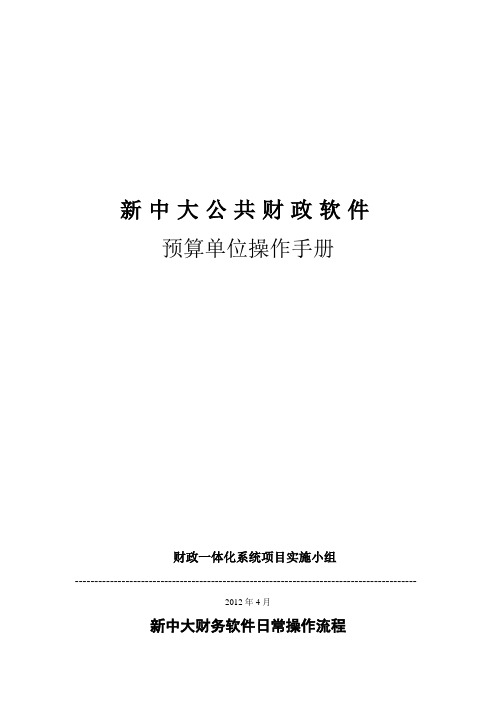
新中大公共财政软件预算单位操作手册财政一体化系统项目实施小组----------------------------------------------------------------------------------------2012年4月新中大财务软件日常操作流程一、每月账务操作流程账务管理—总账处理—日常账务—凭证处理二、月结情况下修改凭证的方法(1)账务管理—总账处理—系统管理—数据安全维护—数据修复(2)账务管理-总账处理-日常账务-凭证审核(取消签字)-凭证修改、删除—凭证审核(签字)-记账(重新备份)-月结三、报表模块操作流程报表中心-月份-报表类别四、年底账簿打印流程账务管理-总账处理-日常账务-账簿查询打印① 计算分析②本工作表计算③保存 ④打印五、固定资产日常操作流程固定资产管理——日常输入——新中大软件操作具体流程六、帐务处理帐务处理的主要工作在日常帐务中进行如下图1.记账凭证录入进入“日常账务”,点击凭证处理-》记帐凭证录入,如下图:进入记帐凭证录入界面,要输入(或选入)“摘要”,“科目”,“借贷方金额”,如下图:注意:针对预算收入科目(一般预算收入和基金预算收入),凭证录入时候会自动跳出财政辅助项输入窗口,选择对应的财政辅助核算项点击确定。
2.凭证修改点击凭证处理-》/凭证修改删除,前提是此操作仅限于未审核的凭证;如果凭证审核了,可以由审核员取消审核凭证,再进行凭证的修改或删除。
如下图:3.凭证审核在凭证审核窗口中,可通过“本张签字”、“全部签字/不签字”这两个功能按钮完成该步操作。
签字表示通过审核,不签字表示解除审核,“全部签字/不签字”则可对全部选中的凭证都起作用。
进行“本张签字”操作后,该按钮改成“本张取消签字”。
凭证需通过审核或解除审核有以下3条原则需遵循:(1)所有审核必须由有审核权限的操作员操作;(2)不能审核由审核人本人制单的凭证;(3)只能由审核人本人解除审核。
G3财务软件操作手册
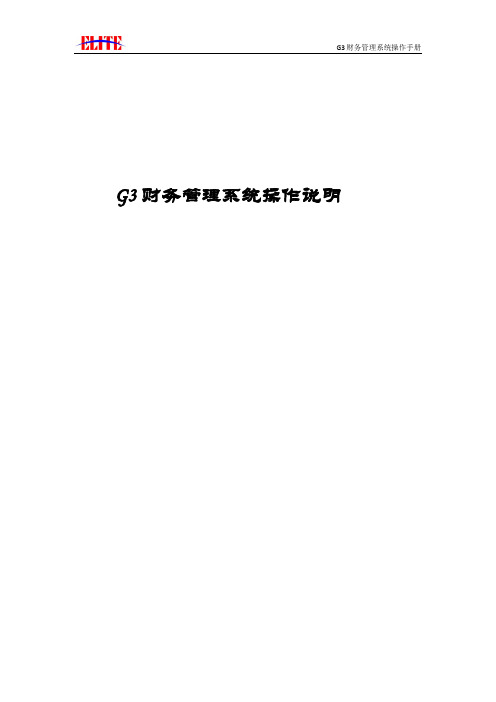
G3财务管理系统操作说明目录一.产品安装 (3)1.安装前准备 (3)2.Sql2000数据库安装 (5)3.G3产品安装 (17)4.G6CW110RTMJQP00.exe补丁安装 (20)二.账套初始化 (22)1.系统管理员和账套主管的区别 (22)2.账套建立、修改及删除 (23)3.账套的备份及引入 (33)4.会计科目建立 (37)5.部门、项目、应付应收单位档案的建立 (39)6.现金、银行科目的指定 (43)7.参数设置 (44)三.日常业务 (44)1.期初余额录入 (44)2.凭证填制 (46)3.凭证修改、删除 (47)4.凭证审核 (49)5.凭证记账 (50)6.常用操作 (52)四.月末结账 (54)1.收支结转设置 (54)2.收支结转 (55)3.月末结转 (56)4.凭证打印设置 (59)五.逆向操作 (61)1.反结账操作 (61)2.反记账操作 (62)3.反审核操作 (63)4.反操作流程 (65)六.账表查询及账簿打印 (65)1.账表查询 (65)2.账簿打印 (70)七.报表设置 (71)1.建立报表模板 (71)2.报表公式设置 (75)3.报表录入 (76)4.自定义报表 (80)5.下年度报表编制 (81)八.年结前准备年结操作 (81)1.年结前准备 (81)2.账套年结 (82)一.产品安装1.安装前准备检查该计算机之前是否已安装数据库,若计算机中已安装的数据库,同时知道该数据库密码,则直接安装G3产品,若不清楚密码,则需要先卸载掉数据库,然后重新安装数据库。
若电脑中装有其他软件,则避免软件间的冲突,建议更换其他电脑进行安装,安装G3软件的电脑系统必须为32位(计算机-右键属性,查看“系统类型”为32)。
1)卸载数据库在【开始】-【控制面板】中,单击【程序和功能】菜单如图1-1-01及图1-1-02:图1-1-01在以下界面,选中含SQL的程序,单击鼠标右键,选择【卸载】进行卸载SQL程序图1-1-022)检查计算机名称是否存在特殊字符选中【计算机】-单击鼠标右键【属性】,查看计算机名是否有特殊字符,特殊字符如“-”、“*”等如图1-1-03图1-1-03若存在特殊字符,则通过【更改设置】按钮进行修改。
新中大软件操作步骤
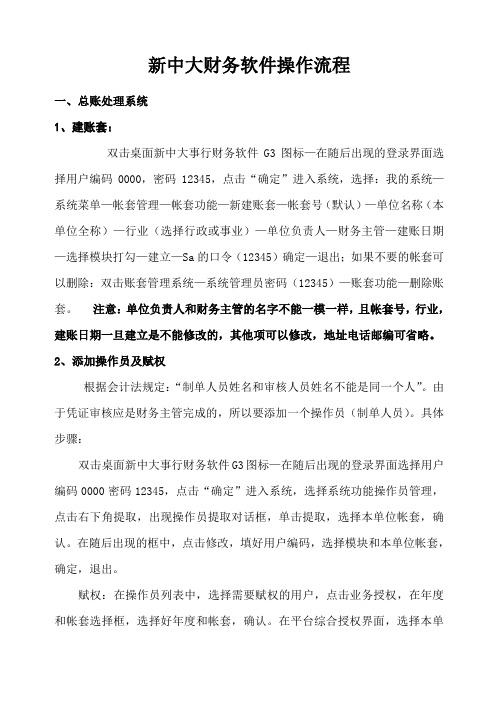
新中大财务软件操作流程一、总账处理系统1、建账套:双击桌面新中大事行财务软件G3图标—在随后出现的登录界面选择用户编码0000,密码12345,点击“确定”进入系统,选择:我的系统—系统菜单—帐套管理—帐套功能—新建账套—帐套号(默认)—单位名称(本单位全称)—行业(选择行政或事业)—单位负责人—财务主管—建账日期—选择模块打勾—建立—Sa的口令(12345)确定—退出;如果不要的帐套可以删除:双击账套管理系统—系统管理员密码(12345)—账套功能—删除账套。
注意:单位负责人和财务主管的名字不能一模一样,且帐套号,行业,建账日期一旦建立是不能修改的,其他项可以修改,地址电话邮编可省略。
2、添加操作员及赋权根据会计法规定:“制单人员姓名和审核人员姓名不能是同一个人”。
由于凭证审核应是财务主管完成的,所以要添加一个操作员(制单人员)。
具体步骤:双击桌面新中大事行财务软件G3图标—在随后出现的登录界面选择用户编码0000密码12345,点击“确定”进入系统,选择系统功能操作员管理,点击右下角提取,出现操作员提取对话框,单击提取,选择本单位帐套,确认。
在随后出现的框中,点击修改,填好用户编码,选择模块和本单位帐套,确定,退出。
赋权:在操作员列表中,选择需要赋权的用户,点击业务授权,在年度和帐套选择框,选择好年度和帐套,确认。
在平台综合授权界面,选择本单位帐套(帐套前面打∨)。
选择账务处理系统模块,在右面出现操作权限,选择所需权限(打∨),保存;选择报表中心,在右面出现操作权限,选择所需权限(打∨),保存。
如果需要增加用户,直接点击增加,填好资料后,业务授权和之前一样操作即可。
3、账务初始化:双击桌面新中大事行财务软件G3图标—在随后出现的登录界面选择用户编码(比如0001)、帐套和年度,确认。
我的系统—账务管理—总账处理—初始设置—基本设置—不分类。
科目及余额初始—科目代码宽度设置,一级科目代码宽度为3,其余全部为2。
新中大软件操作步骤
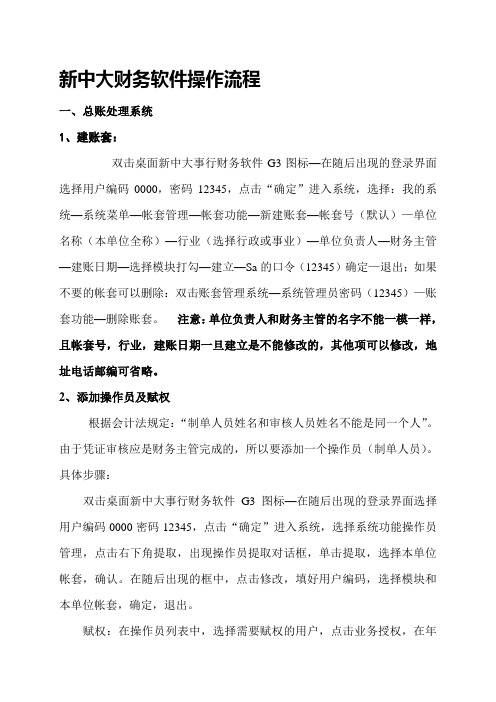
新中大财务软件操作流程一、总账处理系统1、建账套:双击桌面新中大事行财务软件G3图标—在随后出现的登录界面选择用户编码0000,密码12345,点击“确定”进入系统,选择:我的系统—系统菜单—帐套管理—帐套功能—新建账套—帐套号(默认)—单位名称(本单位全称)—行业(选择行政或事业)—单位负责人—财务主管—建账日期—选择模块打勾—建立—Sa的口令(12345)确定—退出;如果不要的帐套可以删除:双击账套管理系统—系统管理员密码(12345)—账套功能—删除账套。
注意:单位负责人和财务主管的名字不能一模一样,且帐套号,行业,建账日期一旦建立是不能修改的,其他项可以修改,地址电话邮编可省略。
2、添加操作员及赋权根据会计法规定:“制单人员姓名和审核人员姓名不能是同一个人”。
由于凭证审核应是财务主管完成的,所以要添加一个操作员(制单人员)。
具体步骤:双击桌面新中大事行财务软件G3图标—在随后出现的登录界面选择用户编码0000密码12345,点击“确定”进入系统,选择系统功能操作员管理,点击右下角提取,出现操作员提取对话框,单击提取,选择本单位帐套,确认。
在随后出现的框中,点击修改,填好用户编码,选择模块和本单位帐套,确定,退出。
赋权:在操作员列表中,选择需要赋权的用户,点击业务授权,在年度和帐套选择框,选择好年度和帐套,确认。
在平台综合授权界面,选择本单位帐套(帐套前面打∨)。
选择账务处理系统模块,在右面出现操作权限,选择所需权限(打∨),保存;选择报表中心,在右面出现操作权限,选择所需权限(打∨),保存。
如果需要增加用户,直接点击增加,填好资料后,业务授权和之前一样操作即可。
3、账务初始化:双击桌面新中大事行财务软件G3图标—在随后出现的登录界面选择用户编码(比如0001)、帐套和年度,确认。
我的系统—账务管理—总账处理—初始设置—基本设置—不分类。
科目及余额初始—科目代码宽度设置,一级科目代码宽度为3,其余全部为2。
新中大G工资管理手册
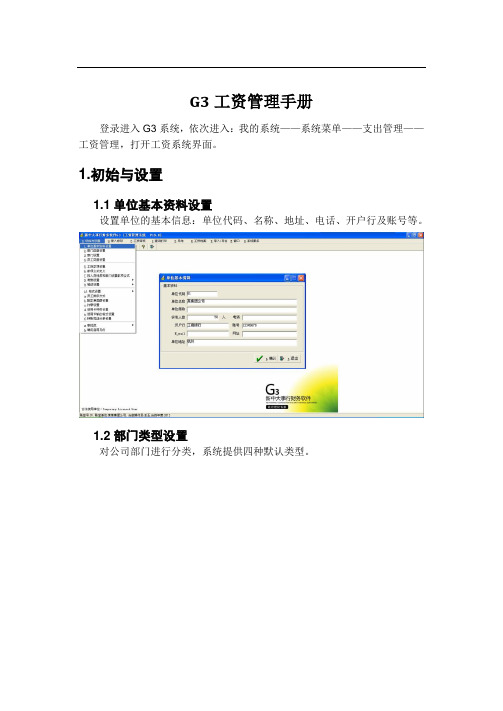
G3工资管理手册登录进入G3系统,依次进入:我的系统——系统菜单——支出管理——工资管理,打开工资系统界面。
1.初始与设置1.1单位基本资料设置设置单位的基本信息:单位代码、名称、地址、电话、开户行及账号等。
1.2部门类型设置对公司部门进行分类,系统提供四种默认类型。
1.3部门设置新增部门设置,可以选择一个部门类型。
部门类型与部门之间,相当于上下级关系。
1.4员工类型设置系统默认了三种员工类型:正式工、临时工、退休工,可自行增加。
1.5工资款项设置根据需要设置工资款项,也可以对款项进行排序。
1.6款项公式定义设置工资款项的取数关系,例如:应发工资=基本工资+岗位工资+奖金+住房补贴,双击“应发工资”那一行,打开公式帮助后,点中“基本工资”项,再点“+”号,再点“岗位工资”……,操作很简单。
1.7转账凭证分录设置设置工资系统生成凭证到总账系统的凭证模板,金额由取数公式直接提取。
1.8确定启用月份(初始确认)相关设置完成后,可以选择一个启用月份,其实就是做初始化确认操作。
确认后将不允许返回,因此请在确认前做好数据备份。
确认后就可以进行日常操作了。
2.日常处理员工录入2.12.2工资录入2.2.1按员工逐页录入按员工逐页录入的方式是一个员工一页,录完一个员工的工资后,单击【下页】按钮录入下一个;按员工逐页录入时可以按照部门顺序录入(即录完一个部门的工资再录入下一个部门),也可以按照员工类型顺序录入(即录完正式工、再录入临时工等)。
录完一个人员工资后,可以直接单击【计算】按钮计算出该员工的实发工资,也可以不计算,到全部完成后一次性“集中计算”。
2.2.2按款项直接录入按款项逐页录入,是把需要录入的款项选择进去,在一个列表中录入,比较像Excel操作。
2.3集中计算前面录入员工工资时,如果没有计算,可以在此步骤中集中一次性计算完成。
2.4查询打印查询打印工资表等内容。
2.5记账凭证月结时会跳出凭证模板选择窗口,选择一个模板会生成临时凭证在此处,修改好相关内容后单击【存入】按钮,存入到总账的临时凭证库。
02-新中大G3账务处理手册
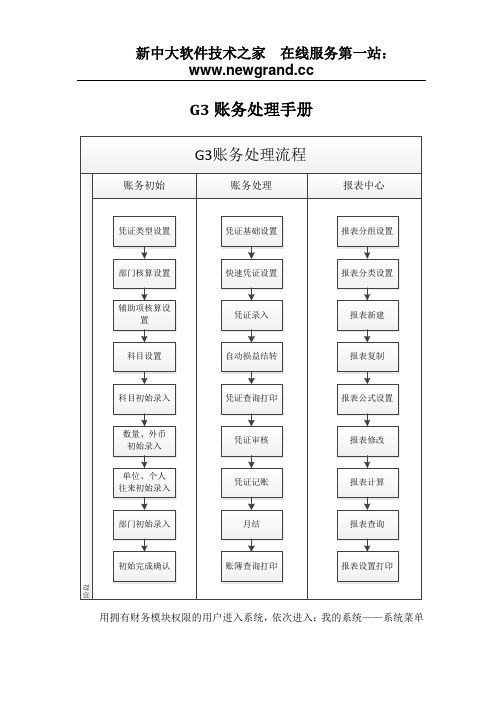
用拥有财务模块权限的用户进入系统,依次进入:我的系统——系统菜单——财务管理——总账处理,打开总账处理系统界面。
1.账务初始1.1初始设置1.进入系统后,首先选择【初始设置】模块,单击进入初始设置窗口。
1.1.1基本设置首先进行凭证类型设置,根据企业业务习惯选择,大部分企业使用【不分类】选项(图1.1-1):图1.1-1【基本设置】还包括:部门核算设置、外币核算设置、辅助项核算设置等,用户可根据核算需要分别设置。
如:费用是否需要按部门核算;是否涉及外币核算业务;是否按辅助项归集费用,及是否启用自动编制现金流量表辅助项功能等。
1.1.2科目设置第一,设置科目代码宽度,新会计准则科目代码宽度是4-2-2-2的标准,即1级科目代码宽度为4,2级及以后各级代码宽度都为2。
各级宽度数值相加不能超过20。
初始化完成后将不允许修改,建议设置到9级(如图1.1-2):图1.1-2第二,科目设置,新增明细科目及修改合适的科目属性。
如:应收账款需要核算到往来单位,科目特征则设置成“单位往来”;原材料需要核算到数量,科目特征则设置成“数量”(图1.1-3):图1.1-31.2初始数据录入初始设置完成后,需要录入启用时的科目期初余额(如图 1.2-1),此处只需录入科目的期初余额汇总数即可,例如:应收账款科目,只需要录入应收账款科目余额,应收单位不需要在此处录入。
科目余额录入完成后,在【初始单位往来账】、【初始个人往来账】、【初始部门账】界面分别录入往来单位明细、往来个人明细、部门明细;往来明细合计与科目金额必须相等。
如:应收账款科目余额为10000元,那么录入了10个应收单位的话,10个单位的余额合计也应等于10000元。
对于数量、外币核算的科目,需要单击【内容切换】按钮,选择录入外币或是数量。
辅助项初始数据,需要初始化结束后在【辅助项核算】模块录入。
图1.2-11.3初始确认1.初始数据录入完成后,就可以进行初始确认了,但确认前需要进行一系列的合法性检查(如图1.3-1),可以直接选择“连续完成上述工作”一次性完成检查。
- 1、下载文档前请自行甄别文档内容的完整性,平台不提供额外的编辑、内容补充、找答案等附加服务。
- 2、"仅部分预览"的文档,不可在线预览部分如存在完整性等问题,可反馈申请退款(可完整预览的文档不适用该条件!)。
- 3、如文档侵犯您的权益,请联系客服反馈,我们会尽快为您处理(人工客服工作时间:9:00-18:30)。
新中大公共财政软件
预算单位操作手册
财政一体化系统项目实施小组
--------------------------------------------------------------------
--------------------
2012年4月
新中大财务软件日常操作流程
一、每月账务操作流程
账务管理—总账处理—日常账务—凭证处理
二、月结情况下修改凭证的方法
(1
)账务管理—总账处理—系统管理—数据安全维护—数据修复
(2)账务管理-总账处理-日常账务-凭证审核(取消签字)-凭证修改、删除—凭证审核(签字)-记账
(重新备份)-月结
三、报表模块操作流程
报表中心-月份-报表类别
四、年底账簿打印流程
① 计算分析
②本工作表计算
③保存 ④打印
账务管理-总账处理-日常账务-账簿查询打印
五、固定资产日常操作流程
固定资产管理——日常输入——
新中大软件操作具体流程
六、帐务处理
帐务处理的主要工作在日常帐务中进行如下图
1.记账凭证录入
进入“日常账务”,点击凭证处理-》记帐凭证录入,如下图:
进入记帐凭证录入界面,要输入(或选入)“摘要”,“科目”,“借贷方金额”,如下图:
注意:
针对预算收入科目(一般预算收入和基金预算收入),凭证录入时候会自动跳出财政辅助项输入窗口,选择对应的财政辅助核算项点击确定。
2.凭证修改
点击凭证处理-》/凭证修改删除,前提是此操作仅限于未审核的凭证;如果凭证审核了,可以由审核员取消审核凭证,再进行凭证的修改或删除。
如下图:
3.凭证审核
在凭证审核窗口中,可通过“本张签字”、“全部签字/不签字”这两个功能按钮完成该步操作。
签字表示通过审核,不签字表示解除审核,“全部签字/不签字”则可对全部选中的凭证都起作用。
进行“本张签字”操作后,该按钮改成“本张取消签字”。
凭证需通过审核或解除审核有以下3条原则需遵循:
(1)所有审核必须由有审核权限的操作员操作;
(2)不能审核由审核人本人制单的凭证;
(3)只能由审核人本人解除审核。
凭证审核后不能修改;而解除审核的凭证可以修改。
4.记帐
●凭证经审核后可记账,记账过程实际上是完成会计循环中以下两部分的工作:
●每个月记账的次数没有限制,可以只记一次,也可以分多次记。
但是记账的日期是有限
制的,如果上月尚未结账则本月不能记账;如果本月已结账则不能再在本月记账。
●经过记账处理后的凭证将不能再被修改,所以请做好备份,一旦后悔还可以恢复数据。
5.帐簿查询
●点击帐簿查询打印-》普通明细帐。
普通明细账可以查询各级科目的明细账,
多栏明细账虽然查询的是下级明细科目的账,在输入科目时要求输入的首先是上一级科目,这样多栏账可以每栏列出一个明细科目的发生额。
如果子科目数量比较多,您可以从中任意选择若干个子科目以分批显示或打印。
6.备份恢复
●点击进入“账务处理”-》“系统管理”-》“系统服务”-》“备份与恢复”,如下图:
显示“数据备份”对话框,以备份数据在桌面为例:点击“放大镜”选择备份路径,(备份前先在桌面上新建一个文件夹)找到新建的那个文件夹,选中后点击“确定”,再在“数据备份”对话框中点击“确认”即可。
如下图:
7.月结
已经结账月份不能再录入凭证,当前月自动过渡到下月
七、报表
进入报表系统
点击功能菜单区的“My Gsoft”-》“系统菜单”-》“报表中心”-》“报表中心”菜单下载和安装报表中心系统。
如下图:
进入报表系统,如下图:
1.打开报表
点击“财务报告”菜单,显示如上图所示三张报表,选中其中一张报表,双击,即可看到该张报表。
如下图:
2.报表计算
财务报表计算时只要点击“计算分析”菜单-》“整表计算(包括未记帐凭证)”,如
计算结果即可显示。
八、固定资产操作流程
1.增加固定资产
点击“日常输入”→“卡片增加”,如下图:
注:输入完成一定要记得点存入
2.固定资产变动
在“日常输入”中,点“修改变动内容”,在“查询条件”窗口中定义查询范围、入账日期、录入员、部门范围,如下图:
点“确认”,弹出如下对话框,
点“修改”
下列情况系统不允许再修改:
1、已经审核了的变动内容,如窗口上打上小红勾的记录,表明已审核讲
不再允许修改。
2、变动情况为减少和盘亏的固定资产,不再允许修改。
3.复核入账
在“日常输入”下点“复核入账”,弹出如下对话框
点“全部通过复核”,然后点击确认
4.月结
点击“月结处理”→“月结”
如下图:
软件自动提示:
注:一定要进行数据备份,方法和账务模块一样!。
